Alaltăieri, citind articolul publicat de Igor pe Dedoimedo, mi-am adus aminte cu o oarecare nostalgie de o practică mai veche de-a mea. Pentru fiecare ediție importantă de Windows, de la XP și până la Windows 10, obișnuiam să public propria listă cu servicii ale sistemului de operare pe care le dezactivam, în încercarea de a reduce consumul de resurse și timpul de pornire al calculatorului.
Deși în ultimii ani am renunțat la acest obicei, considerând că sistemele moderne gestionează mai bine resursele, articolul lui Igor m-a stârnit să public și eu lista serviciilor pe care încă le dezactivez în scopul menționat mai devreme pe computerele personale și nu numai.
Pentru că lista sa este cuprinzătoare și include multe dintre serviciile pe care le vizez și eu, am decis să o folosesc ca punct de plecare, adăugând, pentru fiecare serviciu în parte, explicații despre rolul său și recomandările mele personale. Ce m-a surprins a fost includerea unor servicii care vin deja dezactivate, cum e cazul App Readiness, sau sugestia de a opri procese critice precum BitLocker Drive Encryption Service, o acțiune care ar putea complica accesul la datele criptate de pe propriul calculator.
Înainte de a începe: Punct de restaurare și prudență
Înainte de a modifica orice serviciu, este absolut esențial să creați un punct de restaurare a sistemului. Acesta acționează ca o plasă de siguranță, permițându-vă să reveniți la o configurație stabilă dacă ceva nu merge bine. Omiterea acestui pas transformă un exercițiu de optimizare într-un risc inutil.
De asemenea, este important să înțelegeți diferența dintre setarea unui serviciu pe „Manual” și „Dezactivat”:
- Manual: Serviciul nu pornește automat cu sistemul, ci doar atunci când o aplicație sau alt proces are nevoie de el. Este cea mai sigură formă de optimizare.
- Dezactivat: Serviciul nu poate fi pornit sub nicio formă. Folosiți această opțiune cu mare atenție, doar pentru serviciile de a căror inutilitate sunteți absolut siguri.
Celor care nu știți să ajungeți la panoul serviciilor Windows 11, sau cum se configurează acestea, înainte de a continua vă recomand să aruncați o privire peste acest ghid.
Lista serviciilor Windows 11 și recomandările mele
Mai jos găsiți lista serviciilor, rolul fiecăruia și recomandarea mea privind acțiunea pe care o puteți întreprinde.
App Readiness
Pregătește aplicațiile pentru utilizare la prima autentificare și la adăugarea de noi aplicații.
Recomandare: Dezactivare condiționată. A fost asociat cu timpi de pornire lenți. Setarea pe Manual este o soluție mai sigură. Dezactivarea completă este riscantă și poate duce la eșecul instalării actualizărilor Windows.
BitLocker Drive Encryption Service
Găzduiește serviciul de criptare a unităților BitLocker, asigurând pornirea securizată și criptarea volumelor.
Recomandare: Dezactivare condiționată. Poate fi oprit doar dacă NU folosiți criptarea BitLocker. În caz contrar, dezactivarea sa va împiedica accesul la datele criptate.
Bluetooth Support Service
Permite descoperirea și asocierea dispozitivelor Bluetooth.
Recomandare: Dezactivare condiționată. De oprit doar dacă PC-ul nu are adaptor Bluetooth sau dacă nu utilizați niciodată astfel de dispozitive.
Bluetooth User Support Service
Suportă funcționalități Bluetooth relevante pentru fiecare sesiune de utilizator.
Recomandare: Dezactivare condiționată. Se aplică aceeași regulă ca la serviciul principal de Bluetooth.
Cloud Backup and Restore Service
Monitorizează sistemul pentru modificări și efectuează operațiuni de backup și restaurare în cloud.
Recomandare: Dezactivare condiționată. Dacă nu utilizați funcția de backup a setărilor și aplicațiilor în contul Microsoft, poate fi oprit.
Connected Devices Platform Service (CDPSvc)
Permite conectarea și gestionarea dispozitivelor precum telefoane, console Xbox, etc.
Recomandare: Dezactivare condiționată. Oprirea sa duce la disfuncționalitatea funcției Night Light și poate afecta conectarea unor dispozitive. De oprit doar dacă nu vă pasă de aceste aspecte.
Connected Devices Platform User Service (CDPUserSvc)
Versiunea per-utilizator a serviciului CDPSvc.
Recomandare: Dezactivare condiționată. Recomandări identice cu cele pentru CDPSvc.
Connected User Experiences and Telemetry (DiagTrack)
Colectează și transmite date de telemetrie către Microsoft.
Recomandare: Poate fi dezactivat în siguranță. O măsură comună pentru utilizatorii preocupați de confidențialitate, fără impact asupra stabilității.
Downloaded Maps Manager (MapsBroker)
Permite aplicației Windows Maps să utilizeze hărți descărcate offline.
Recomandare: Poate fi dezactivat în siguranță. Inutil dacă nu folosiți aplicația nativă Maps.
GameDVR and Broadcast User Service (BcastDVRUserService)
Serviciu per-utilizator pentru înregistrarea de clipuri video din jocuri și transmisiuni live prin Xbox Game Bar.
Recomandare: Poate fi dezactivat în siguranță. De oprit dacă nu utilizați funcțiile de înregistrare sau streaming din Xbox Game Bar; consumă resurse inutil.
GameInput Service
Permite jocurilor să interacționeze cu dispozitive de intrare (gamepad-uri, etc.).
Recomandare: Dezactivare condiționată. Necesar pentru multe jocuri moderne. A fost raportat că provoacă instabilitate în anumite cazuri, deci poate fi oprit pentru depanare.
Geolocation Service (lfsvc)
Monitorizează locația curentă a sistemului.
Recomandare: Poate fi dezactivat în siguranță. Recomandat pentru desktop-uri și pentru cei preocupați de confidențialitate.
Messaging Service
Suportă mesageria text prin aplicații precum Phone Link.
Recomandare: Dezactivare condiționată. Inutil dacă nu folosiți Phone Link sau alte aplicații care sincronizează SMS-uri.
Microsoft Account Sign-in Assistant (wlidsvc)
Permite autentificarea cu un cont Microsoft.
Recomandare: Nu este recomandată dezactivarea. Oprirea sa va împiedica autentificarea cu un cont Microsoft și poate bloca funcționarea aplicațiilor din Store, Office sau Xbox.
Microsoft Defender Antivirus Network Inspection Service
Componentă critică a suitei Microsoft Defender, protejând împotriva intruziunilor din rețea.
Recomandare: Nu este recomandată dezactivarea. Reduce capacitatea antivirusului de a bloca amenințările bazate pe rețea.
Microsoft Defender Antivirus Service (WinDefend)
Serviciul central al antivirusului încorporat în Windows.
Recomandare: Nu este recomandată dezactivarea. Lăsarea sistemului fără protecție antimalware este o idee foarte proastă.
Natural Authentication
Susține funcționalități precum Dynamic Lock (blocarea PC-ului la îndepărtarea telefonului).
Recomandare: Dezactivare condiționată. Dacă nu utilizați funcții de autentificare bazate pe proximitate, poate fi dezactivat.
Network Connected Devices Auto-Setup
Instalează automat dispozitive calificate din rețea (imprimante, etc.).
Recomandare: Poate fi dezactivat în siguranță. În general neesențial într-un mediu casnic; dispozitivele pot fi instalate manual.
Network Connection Broker
Intermediază conexiunile pentru notificările aplicațiilor din Microsoft Store.
Recomandare: Dezactivare condiționată. Oprirea sa poate bloca notificările de la aplicațiile UWP și afectează indirect Night Light.
PenService
Răspunde la acțiunile butoanelor de pe un stilou digital (pen).
Recomandare: Dezactivare condiționată. Inutil dacă nu folosiți un dispozitiv cu pen.
Remote Registry
Permite utilizatorilor de la distanță să modifice setările de registry.
Recomandare: Poate fi dezactivat în siguranță. Din motive de securitate, este puternic recomandată dezactivarea sa pe un PC personal.
Retail Demo Service
Controlează activitatea dispozitivului în modul de demonstrație pentru magazine.
Recomandare: Poate fi dezactivat în siguranță. Complet inutil pentru un utilizator final.
Runtime for activating conversational agent applications (AarSvc)
Runtime pentru asistenți digitali precum Cortana.
Recomandare: Dezactivare condiționată. Dacă nu utilizați Cortana, poate fi oprit.
SSDP Discovery
Descoperă dispozitive și servicii de rețea (UPnP, media servere, imprimante).
Recomandare: Dezactivare condiționată. Esențial pentru funcția „Network Discovery” și partajarea în rețeaua locală (DLNA). De oprit doar dacă PC-ul este complet izolat.
SyncHost (OneSyncSvc)
Sincronizează e-mailurile, contactele și calendarul pentru aplicațiile native Mail și Calendar.
Recomandare: Dezactivare condiționată. Poate fi oprit dacă folosiți clienți de e-mail terți (Outlook, Thunderbird) sau webmail.
UPnP Device Host
Permite găzduirea de dispozitive UPnP pe computer.
Recomandare: Dezactivare condiționată. Similar cu SSDP Discovery, dar considerat un risc de securitate. Dezactivarea sa este o măsură de securitate bună, dar va întrerupe partajarea media (DLNA).
User Data Access (UserDataSvc)
Oferă aplicațiilor acces la date structurate ale utilizatorului (contacte, calendare, mesaje).
Recomandare: Nu este recomandată dezactivarea. Poate cauza funcționarea incorectă a multor aplicații din Microsoft Store.
User Data Storage (UnistoreSvc)
Gestionează stocarea datelor structurate ale utilizatorului.
Recomandare: Nu este recomandată dezactivarea. Recomandări identice cu cele pentru User Data Access.
WaaSMedicSvc (Windows Update Medic Service)
Repară componentele serviciului Windows Update.
Recomandare: Nu este recomandată dezactivarea. Asigură capacitatea sistemului de a se menține actualizat și securizat.
Web Threat Defense Service (webthreatdefsvc)
Componentă de securitate Windows care protejează împotriva amenințărilor web (anti-phishing).
Recomandare: Nu este recomandată dezactivarea. Reduce protecția împotriva site-urilor care încearcă să fure parole.
Web Threat Defense User Service (webthreatdefusersvc)
Versiunea per-utilizator a serviciului de mai sus.
Recomandare: Nu este recomandată dezactivarea. Aceleași recomandări ca pentru serviciul principal.
Windows Perception Simulation Service
Legat de platforma Windows Mixed Reality.
Recomandare: Poate fi dezactivat în siguranță. Inutil dacă nu folosiți o cască de realitate mixtă.
Windows Push Notifications System Service (WpnService)
Gestionează notificările de tip „toast” de la aplicații.
Recomandare: Dezactivare condiționată. De oprit dacă preferați un mediu fără notificări, dar veți pierde alertele în timp real de la aplicații.
Windows Push Notifications User Service (WpnUserService)
Versiunea per-utilizator a serviciului de notificări.
Recomandare: Dezactivare condiționată. Aceleași recomandări ca pentru serviciul principal.
Windows PushToInstall Service
Permite instalarea de la distanță a aplicațiilor din Microsoft Store.
Recomandare: Dezactivare condiționată. Poate fi oprit dacă nu folosiți niciodată funcția de instalare remote.
workfolderssvc (Work Folders)
Sincronizează fișierele cu un server Work Folders (funcționalitate enterprise).
Recomandare: Poate fi dezactivat în siguranță. Inutil pentru majoritatea utilizatorilor casnici.
WSAIFabricSvc
Legat de noile funcționalități AI din Windows (căutare AI, etc.).
Recomandare: Dezactivare condiționată. Poate fi oprit pentru a reduce amprenta componentelor AI care consumă resurse.
Xbox Accessory Management Service
Gestionează accesoriile Xbox conectate la PC.
Recomandare: Dezactivare condiționată. De oprit dacă nu folosiți niciodată accesorii Xbox.
Xbox Live Auth Manager
Furnizează servicii de autentificare pentru Xbox Live.
Recomandare: Dezactivare condiționată. Esențial pentru jocurile din Microsoft Store / Game Pass. De oprit doar dacă nu vă jucați nimic din ecosistemul Microsoft.
Xbox Live Game Save
Sincronizează salvările jocurilor în cloud prin Xbox Live.
Recomandare: Dezactivare condiționată. De oprit doar dacă nu vă pasă de backupul în cloud al progresului din jocuri.
Xbox Live Networking Service
Suportă funcționalitățile multiplayer online pentru jocurile Xbox.
Recomandare: Dezactivare condiționată. De oprit doar dacă nu jucați nimic în multiplayer prin rețeaua Xbox.
Concluzie
Optimizarea serviciilor din Windows 11 rămâne un exercițiu de echilibristică între necesitate și rapiditate, așadar nu există o rețetă universală, iar abordarea corectă depinde exclusiv de modul în care folosiți calculatorul. O setare care pentru un utilizator poate elibera resurse prețioase, pentru altul poate duce la pierderea unei funcționalități esențiale.
Cel mai bun sfat pe care vi-l pot da este să procedați cu prudență, să citiți cu atenție rolul fiecăruia, apoi să modificați serviciile treptat și să testați sistemul după fiecare schimbare. Doar așa puteți găsi echilibrul perfect între un sistem de operare agil și unul care rămâne stabil, funcțional și securizat.
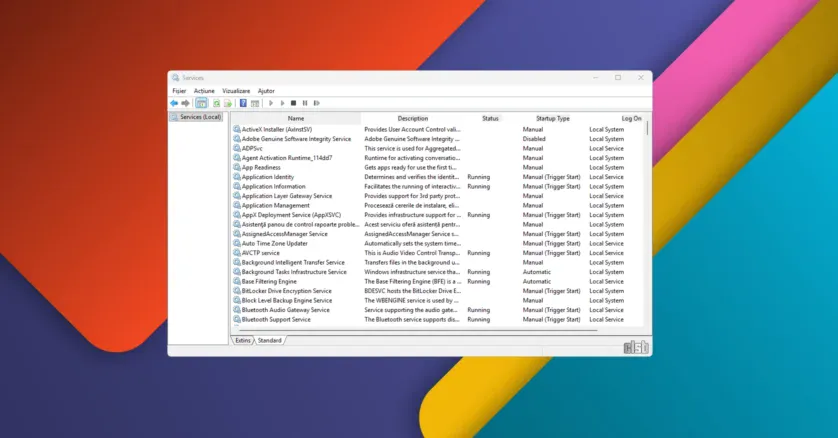
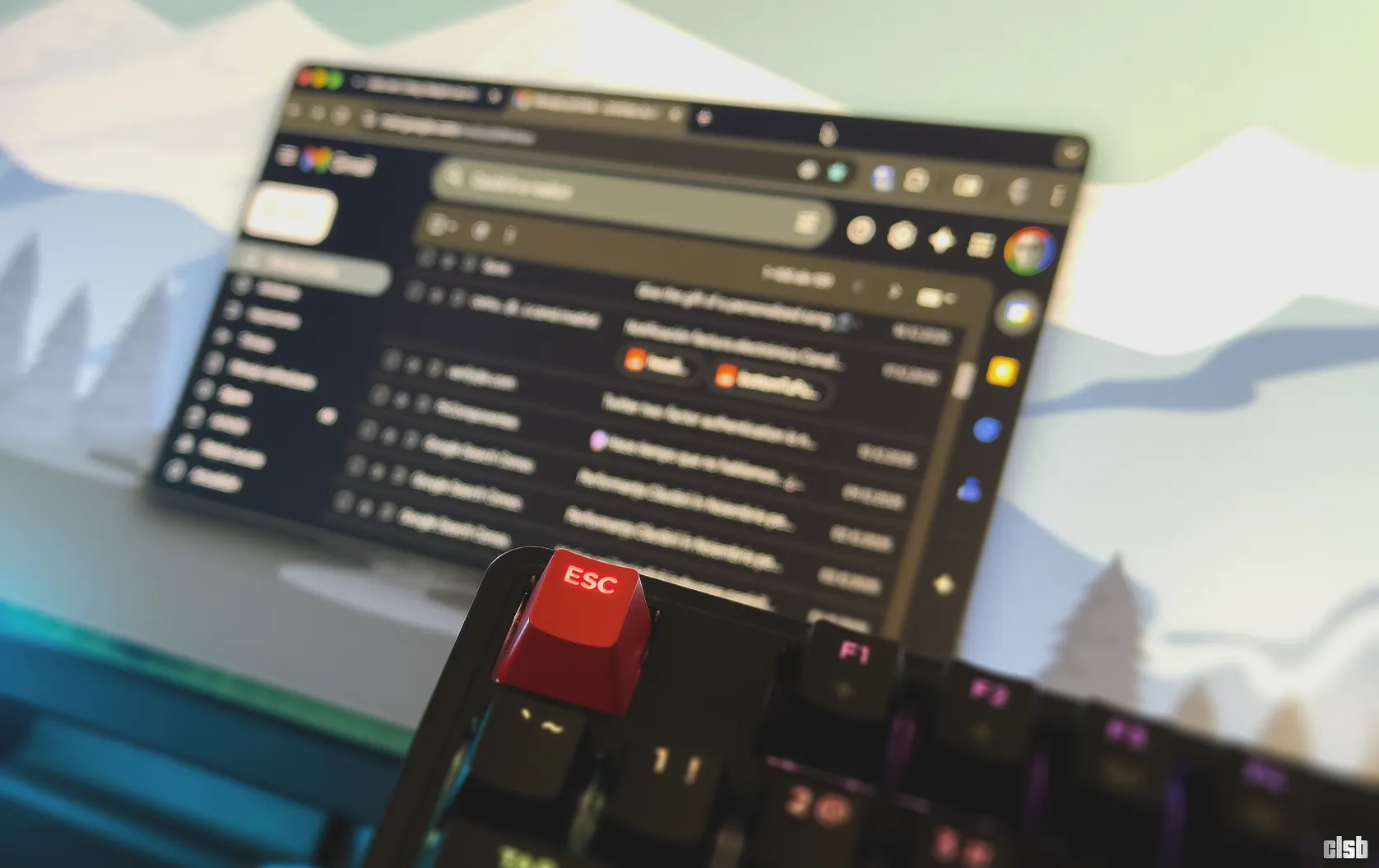




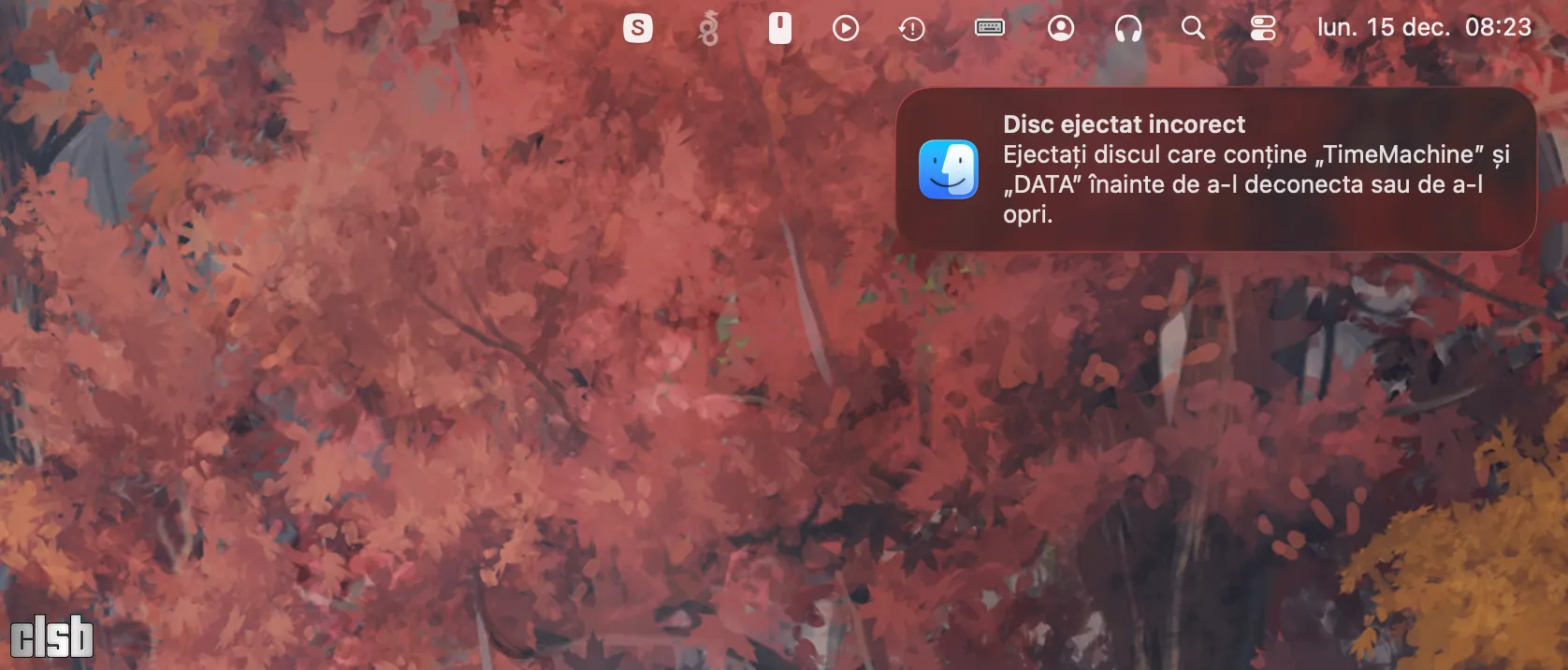

Stii daca exista un program care sa adauge in setarile rapide din bara de Windows (cele de langa ceas), optiunea de a seta luminozitatea ecranului? Pe laptop apare automat dar pe desktop s-au gandit ca nu este utila iar pentru a seta luminozitatea monitorului trebuie tot timpul sa umblu la butoanele de la monitor.
Există și îl folosesc cu Acer-ul meu, vezi aici, poate îți e de ajutor.
Super, mersi mult! Fix asta căutam!